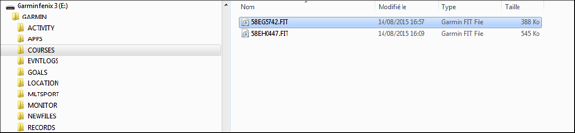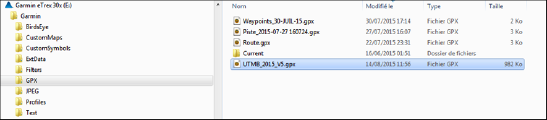UTMB® 2016 : téléchargez votre parcours
Afin de ne pas vous perdre lors de votre périple et si la météo se complique, Garmin vous propose de télécharger le parcours correspondant à votre course en fonction du produit que vous utilisez.
➜ En savoir plus sur les courses
Pour télécharger votre parcours, il vous suffit de suivre le tutoriel expliqué ci-dessous et de cliquer sur le lien de téléchargement correspondant à votre produit Garmin.
fēnix® et fēnix® 2
Télécharger votre parcours avec l’extension GPX
- Brancher votre Garmin à l’ordinateur en mémoire de masse
- Placer votre parcours GPX dans le dossier GarminGPX
fēnix® : Pour visualiser le parcours sur votre montre : Menu > Tracés > « nom-de_la_course » > Aff. Carte
fēnix® 2 : Pour visualiser le parcours sur votre montre : Menu > Donn. Utili. > « nom-de_la_course » > Aff. Carte
Téléchargez les parcours de l’UTMB 2016 : Parcours OCC 2016, Parcours CCC 2016, Parcours TDS 2016, Parcours UTMB 2016, Parcours PTL 2016.
Note : Les parcours de la PTL 2016 seront disponibles qu’à partir du 8 Août 2016.
fēnix® 3 & fenix 3HR
Télécharger votre parcours avec l’extension FIT
- Brancher votre Garmin à l’ordinateur en mémoire de masse
- Placer votre parcours FIT dans le dossier GarminCOURSES
Pour visualiser le parcours sur votre montre : Menu > Entrainement > Se mesurer à une activité > Téléchargées > « nom-de_la_course » > Course
Téléchargez les parcours : Parcours OCC 2016, Parcours CCC 2016, Parcours TDS 2016, Parcours UTMB 2016, Parcours PTL 2016.
Note : Les parcours de la PTL 2016 seront disponibles qu’à partir du 8 Août 2016.
epix™
Télécharger votre parcours avec l’extension FIT
- Brancher votre Garmin à l’ordinateur en mémoire de masse
- Placer votre parcours FIT dans le dossier GarminCOURSES
Pour visualiser le parcours sur votre montre : Menu > Entrainement > Se mesurer à une activité > Téléchargées > « nom-de_la_course » > Course
Téléchargez les parcours : Parcours OCC 2016, Parcours CCC 2016, Parcours TDS 2016, Parcours UTMB 2016, Parcours PTL 2016.
Note : Les parcours de la PTL 2016 seront disponibles qu’à partir du 8 Août 2016.
Forerunner® 920XT
Télécharger votre parcours avec l’extension FIT
- Brancher votre Garmin à l’ordinateur en mémoire de masse
- Placer votre parcours FIT dans le dossier GarminCOURSES
Pour visualiser le parcours sur votre montre : Menu > Entrainement > Se mesurer à une activité > Téléchargées > « nom-de_la_course » > Course
Téléchargez les parcours : Parcours OCC 2016, Parcours CCC 2016, Parcours TDS 2016, Parcours UTMB 2016, Parcours PTL 2016.
Note : Les parcours de la PTL 2016 seront disponibles qu’à partir du 8 Août 2016.
eTrex™ 20x et 30x
Télécharger votre parcours avec l’extension GPX
- Brancher votre Garmin à l’ordinateur en mémoire de masse
- Placer votre parcours GPX dans le dossier GarminGPX
Pour visualiser le parcours sur votre Garmin :
Menu > Gest. De tracés > « nom-de_la_course » > Activer l’option Afficher sur carte > Afficher carte
Téléchargez les parcours : Parcours OCC 2016, Parcours CCC 2016, Parcours TDS 2016, Parcours UTMB 2016, Parcours PTL 2016.
Note : Les parcours de la PTL 2016 seront disponibles qu’à partir du 8 Août 2016.
Foretrex® 301 et 401
Télécharger votre parcours avec l’extension GPX
- Brancher votre Garmin à l’ordinateur en mémoire de masse
- Placer votre parcours GPX dans le dossier GarminGPX
Afin d’économiser de l’espace, il est recommandé avant votre course d’effacer le journal de suivi :
TRACES > EFFACER TRACE > EFFACER LE JOURNAL DE SUIVI > Sélectionner OUI
Pour visualiser le parcours sur votre Garmin :
TRACES > AFFICHER ENR. > « nom-de_la_course » > AFFICHER CARTE (ou NAVIGUER si vous souhaitez naviguer).
Téléchargez les parcours : Parcours OCC 2016, Parcours CCC 2016, Parcours TDS 2016, Parcours UTMB 2016, Parcours PTL 2016.
Note : Les parcours de la PTL 2016 ne seront disponibles qu’à partir du 8 Août 2016.
Retrouvez plus d’informations sur l’UTMB 2016 sur notre article de blog